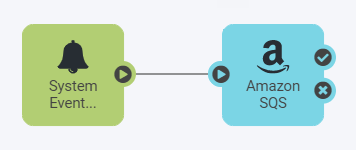| Datenbankverbindung erstellt |
Wird ausgelöst, wenn eine neue Datenbankverbindung erstellt wird. |
| Attribut |
Beschreibung |
| databaseConnection.event |
Aktion Datenbankverbindung: Erstellen |
| databaseConnection.name |
Database Connection name |
| databaseConnection.type |
Database Connection type |
| event.id |
Event ID |
| source |
Event type |
| systemEvent.description |
System Event description |
| systemEvent.title |
System Event title |
| time |
Event time |
| user |
Performed by |
|
| Datenbankverbindung entfernt |
Wird ausgelöst, wenn eine Datenbankverbindung entfernt wird. |
| Attribut |
Beschreibung |
| databaseConnection.event |
Database Connection action: Remove |
| databaseConnection.name |
Database Connection name |
| databaseConnection.type |
Database Connection type |
| event.id |
Event ID |
| source |
Event type |
| systemEvent.description |
System Event description |
| systemEvent.title |
System Event title |
| time |
Event time |
| user |
Performed by |
|
| Datenbankverbindung aktualisiert |
Wird ausgelöst, wenn Datenbankverbindungsdetails aktualisiert werden. |
| Attribut |
Beschreibung |
| databaseConnection.event |
Database Connection action: Update |
| databaseConnection.name |
Database Connection name |
| databaseConnection.type |
Database Connection type |
| event.id |
Event ID |
| source |
Event type |
| systemEvent.description |
System Event description |
| systemEvent.title |
System Event title |
| time |
Event time |
| user |
Performed by |
|
| Fehlermeldung protokolliert |
Wird ausgelöst, wenn eine Fehlermeldung in fmeserver.log protokolliert wird. |
| Attribut |
Beschreibung |
| event.id |
Event ID |
| message |
Message content |
| source |
Event type |
| systemEvent.description |
System Event description |
| systemEvent.title |
System Event title |
| time |
Event time |
|
| Lizenz läuft ab |
Wird ausgelöst, wenn eine FME Flow-Lizenz in Kürze abläuft.
Hinweis Gilt sowohl für Lizenzen für Standard-Engines als auch für Dynamic Engines.
|
| Attribut |
Beschreibung |
| event.id |
Event ID |
| message |
Message content |
| source |
Event type |
| systemEvent.description |
System Event description |
| systemEvent.title |
System Event title |
| time |
Event time |
|
| Anmeldung fehlgeschlagen |
Wird ausgelöst, wenn sich ein Benutzer nicht an der Web-Benutzeroberfläche anmelden konnte. |
| Attribut |
Beschreibung |
| event.id |
Event ID |
| message |
Message content |
| source |
Event type |
| systemEvent.description |
System Event description |
| systemEvent.title |
System Event title |
| time |
Event time |
| user |
Performed by |
|
| Anmeldung erfolgreich |
Wird ausgelöst, wenn sich ein Benutzer erfolgreich an der Web-Benutzeroberfläche anmeldet. |
| Attribut |
Beschreibung |
| event.id |
Event ID |
| message |
Message content |
| source |
Event type |
| systemEvent.description |
System Event description |
| systemEvent.title |
System Event title |
| time |
Event time |
| user |
Performed by |
|
| Geringes Guthaben |
Wird ausgelöst, wenn die verbleibenden Guthabenstunden für Dynamic Engines einen bestimmten Betrag unterschreiten. |
| Attribut |
Beschreibung |
| event.id |
Event ID |
| message |
Message content |
| source |
Event type |
| systemEvent.description |
System Event description |
| systemEvent.title |
System Event title |
| time |
Event time |
|
| Projekt exportiert |
Wird ausgelöst, wenn ein Projekt aus dem System exportiert wird. |
| Attribut |
Beschreibung |
| event.id |
Event ID |
| migration.id |
Task ID |
| migration.options |
Migration options |
| migration.status |
Status |
| source |
Event type |
| systemEvent.description |
System Event description |
| systemEvent.title |
System Event title |
| time |
Event time |
| user |
Performed by |
|
| Projekt importiert |
Wird ausgelöst, wenn ein Projekt in das System importiert wird. |
| Attribut |
Beschreibung |
| event.id |
Event ID |
| migration.id |
Task ID |
| migration.options |
Migration options |
| migration.status |
Status |
| source |
Event type |
| systemEvent.description |
System Event description |
| systemEvent.title |
System Event title |
| time |
Event time |
| user |
Performed by |
|
| Repository erstellt |
Wird ausgelöst, wenn ein neues Repository erstellt wird. |
| Attribut |
Beschreibung |
| event.id |
Event ID |
| repository.event |
Repository-Aktion: Erstellen |
| repository.path |
Repository/Item name |
| source |
Event type |
| systemEvent.description |
System Event description |
| systemEvent.title |
System Event title |
| time |
Event time |
| user |
Performed by |
|
| Repository-Element heruntergeladen |
Wird ausgelöst, wenn ein Element aus einem Repository heruntergeladen wird. |
| Attribut |
Beschreibung |
| event.id |
Event ID |
| repository.event |
Repository action: Download |
| repository.path |
Repository/Item name |
| source |
Event type |
| systemEvent.description |
System Event description |
| systemEvent.title |
System Event title |
| time |
Event time |
| user |
Performed by |
|
| Repository-Element publiziert |
Wird ausgelöst, wenn ein Element in einem Repository publiziert wird. |
| Attribut |
Beschreibung |
| event.id |
Event ID |
| repository.event |
Repository action: Publish |
| repository.path |
Repository/Item name |
| source |
Event type |
| systemEvent.description |
System Event description |
| systemEvent.title |
System Event title |
| time |
Event time |
| user |
Performed by |
|
| Repository-Element entfernt |
Wird ausgelöst, wenn ein Element aus einem Repository entfernt wird. |
| Attribut |
Beschreibung |
| event.id |
Event ID |
| repository.event |
Repository action: Remove |
| repository.path |
Repository/Item name |
| source |
Event type |
| systemEvent.description |
System Event description |
| systemEvent.title |
System Event title |
| time |
Event time |
| user |
Performed by |
|
| Repository-Element erneut publiziert |
Wird ausgelöst, wenn ein Element erneut in einem Repository publiziert wird. |
| Attribut |
Beschreibung |
| event.id |
Event ID |
| repository.event |
Repository action: Publish |
| repository.path |
Repository/Item name |
| source |
Event type |
| systemEvent.description |
System Event description |
| systemEvent.title |
System Event title |
| time |
Event time |
| user |
Performed by |
|
| Repository-Metadaten aktualisiert |
Wird ausgelöst, wenn Repository-Details aktualisiert werden. |
| Attribut |
Beschreibung |
| event.id |
Event ID |
| repository.event |
Repository action: Publish |
| repository.path |
Repository/Item name |
| source |
Event type |
| systemEvent.description |
System Event description |
| systemEvent.title |
System Event title |
| time |
Event time |
| user |
Performed by |
|
| Repository entfernt |
Wird ausgelöst, wenn ein Repository entfernt wird. |
| Attribut |
Beschreibung |
| event.id |
Event ID |
| repository.event |
Repository action: Remove |
| repository.path |
Repository/Item name |
| source |
Event type |
| systemEvent.description |
System Event description |
| systemEvent.title |
System Event title |
| time |
Event time |
| user |
Performed by |
|
| Systemsicherung abgeschlossen |
Wird ausgelöst, wenn eine Systemsicherung abgeschlossen ist. |
| Attribut |
Beschreibung |
| event.id |
Event ID |
| migration.id |
Task ID |
| migration.options |
Migration options |
| migration.status |
Status |
| source |
Event type |
| systemEvent.description |
System Event description |
| systemEvent.title |
System Event title |
| time |
Event time |
| user |
Performed by |
|
| Systemwiederherstellung abgeschlossen |
Wird ausgelöst, wenn eine Systemwiederherstellung abgeschlossen ist. |
| Attribut |
Beschreibung |
| event.id |
Event ID |
| migration.id |
Task ID |
| migration.options |
Migration options |
| migration.status |
Status |
| source |
Event type |
| systemEvent.description |
System Event description |
| systemEvent.title |
System Event title |
| time |
Event time |
| user |
Performed by |
|
| System gestartet |
Wird ausgelöst, wenn das System gestartet wird und bereit ist, Jobs zu verarbeiten. FME Flow ist bereit, Jobs auszuführen, wenn die Prozesse FME Flow Core, FME Notifier, FME Relayer und FME Flow Job Queue gestartet und in Betrieb sind. |
| Attribut |
Beschreibung |
| event.id |
Event ID |
| message |
Message content |
| source |
Event type |
| systemEvent.description |
System Event description |
| systemEvent.title |
System Event title |
| time |
Event time |
|
| Benutzer erstellt |
Wird ausgelöst, wenn ein neuer Benutzer erstellt wird. |
| Attribut |
Beschreibung |
| account.email |
User email |
| account.enabled |
User enabled |
| account.event |
Benutzeraktion: Erstellen |
| account.fullName |
User full name |
| account.name |
User name |
| account.roles |
User roles |
| acccount.sharingEnabled |
User sharing enabled |
| event.id |
Event ID |
| source |
Event type |
| systemEvent.description |
System Event description |
| systemEvent.title |
System Event title |
| time |
Event time |
| user |
Performed by |
|
| Benutzermetadaten aktualisiert |
Wird ausgelöst, wenn Benutzerdetails aktualisiert werden. |
| Attribut |
Beschreibung |
| account.email |
User email |
| account.enabled |
User enabled |
| account.event |
User action: Update |
| account.fullName |
User full name |
| account.name |
User name |
| account.roles |
User roles |
| acccount.sharingEnabled |
User sharing enabled |
| event.id |
Event ID |
| source |
Event type |
| systemEvent.description |
System Event description |
| systemEvent.title |
System Event title |
| time |
Event time |
| user |
Performed by |
|
| Benutzer entfernt |
Wird ausgelöst, wenn ein Benutzer entfernt wird. |
| Attribut |
Beschreibung |
| account.email |
User email |
| account.enabled |
User enabled |
| account.event |
User action: Remove |
| account.fullName |
User full name |
| account.name |
User name |
| account.roles |
User roles |
| acccount.sharingEnabled |
User sharing enabled |
| event.id |
Event ID |
| source |
Event type |
| systemEvent.description |
System Event description |
| systemEvent.title |
System Event title |
| time |
Event time |
| user |
Performed by |
|
| Warnmeldung protokolliert |
Wird ausgelöst, wenn eine Warnmeldung in fmeserver.log protokolliert wird. |
| Attribut |
Beschreibung |
| event.id |
Event ID |
| message |
Message content |
| source |
Event type |
| systemEvent.description |
System Event description |
| systemEvent.title |
System Event title |
| time |
Event time |
|